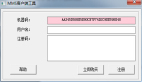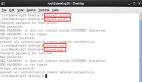如何使用WinLicense對軟件進行加密保護和授權
本文以“飛秋”為例,講解了如何使用WinLicense對該應用程序進行加密和授權,并對每一步的參數設置進行圖解,希望對大家有所幫助。
軟件保護和授權在軟件安全領域來說是必不可少的一部分,然而隨著計算機技術的發展,軟件產品的功能數量也變得越來越多,這使得開發商必須進行源代碼保護和版本授權。在眾多授權保護軟件中,WinLicense是大家比較青睞的一款工具軟件,它所運用的新技術使得對軟件產品的保護效果令人眼前一亮。今天就手把手地教大家怎樣使用WinLicense。
這里以飛秋為例,為大家講解:
新建工程
工程命名為test,點擊“軟件”選項,按需求選擇目標軟件信息。
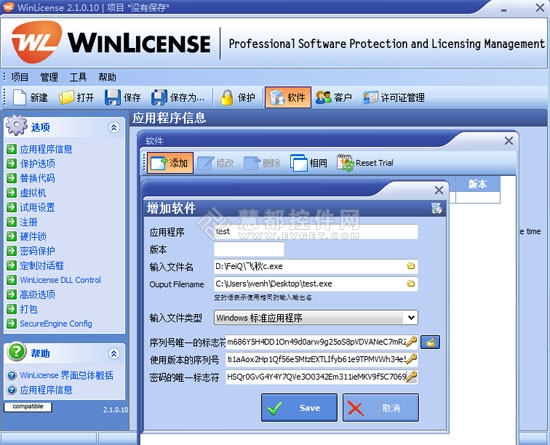
保護選項
點擊保護選項,按你的需求進行選擇,一般選擇WinLicense默認選項。除了壓縮選項外,每少選一項,保護后的程序體積都會減小。(注:使用WinLicense保護后,軟件體積會增大。)
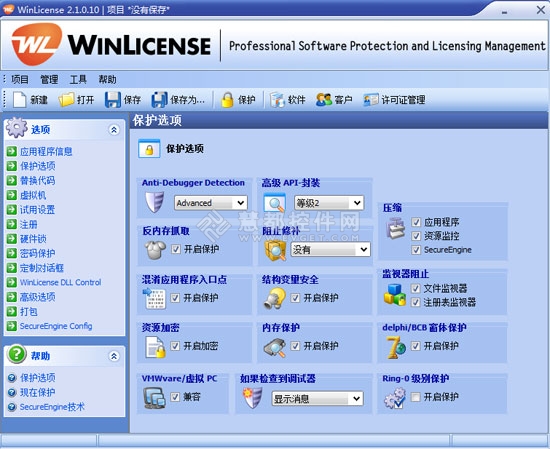
代碼替換
點擊自動獲取函數,選擇你想要加密的程序段,將它們用垃圾代碼進行替換。
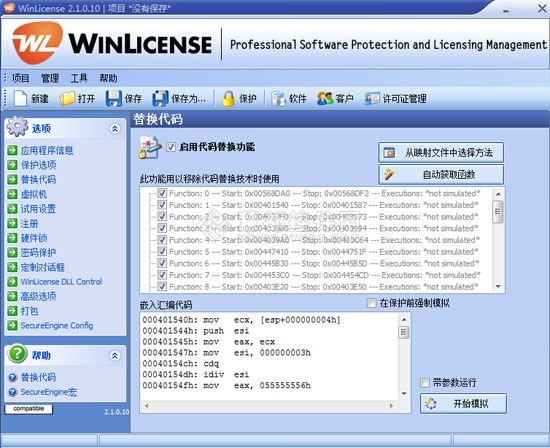
虛擬機
在虛擬機選項中,有處理器類型、多處理器、操作碼類型和動態操作碼四種參數可按需求設定,它關系到保護的強度和體積。
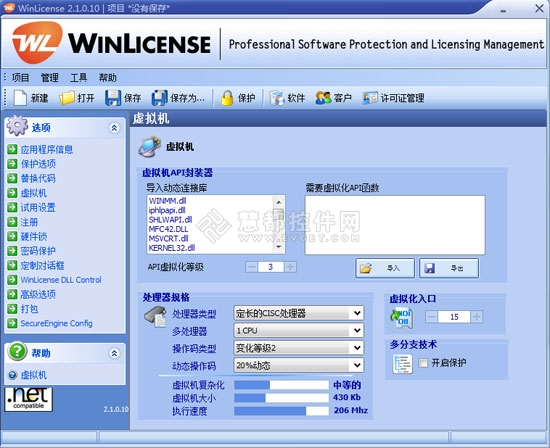
試用設置
如果需要設置試用期限,按照需求進行選擇,WinLicense為你提供了全面的試用限制。
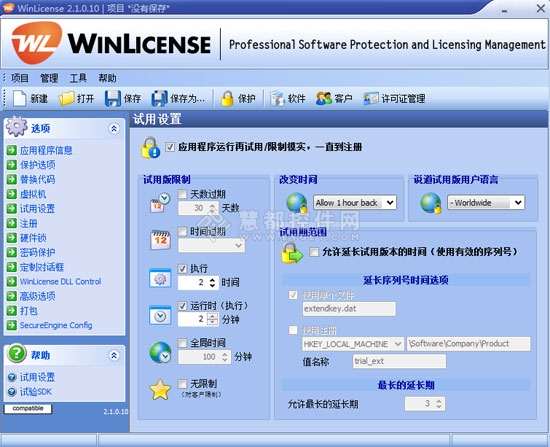
注冊
四個選項設置:
硬件鎖定:一臺機器上的授權不能在另外一臺機器上使用。這一項是必須勾選的。
接受臨時的序列號:在保護后生成的序列號過期后,接受延期序列號。
只允許一個序列號:只有在注冊后才能使用軟件,沒有授權文件不能運行,適用于軟件無試用版或試用版需得到使用授權。
注冊后清除版本信息:獲得授權后,軟件由試用版變為無限制的正式版。
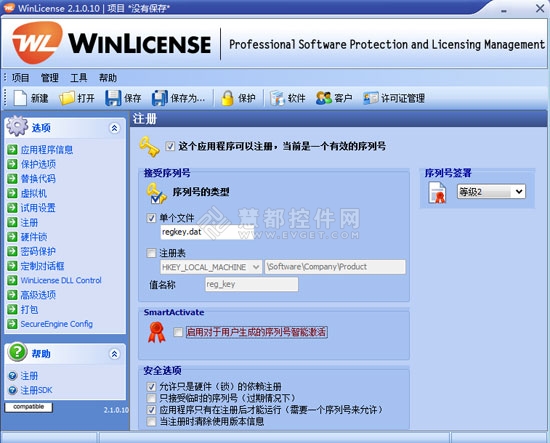
硬件鎖
這里選擇對CPU、BIOS和硬盤進行鎖定,且不允許更改硬件。
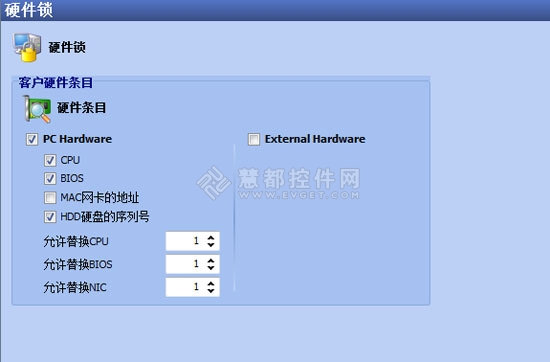
密碼保護
保護后的應用程序是否需要輸入密碼,這個可按需求進行設置。
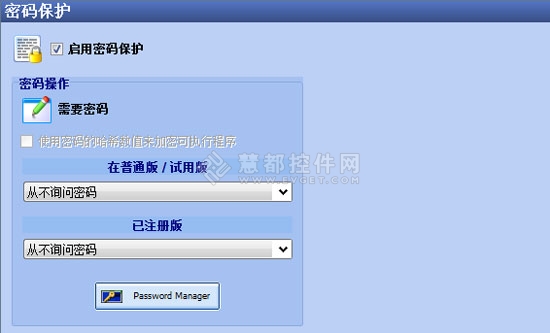
自定義對話框
保護后的應用程序在運行前會出現一個提示對話框,對話框中內容可自定義。參數如下:

生成試用版
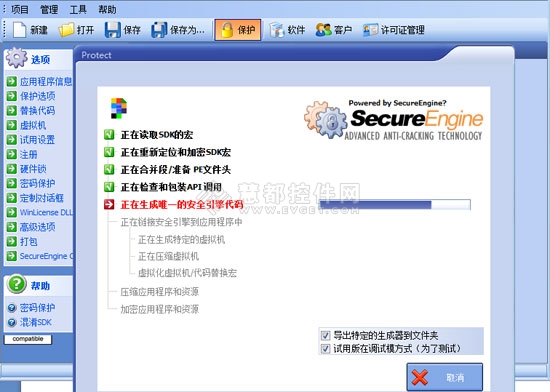
保護后運行效果
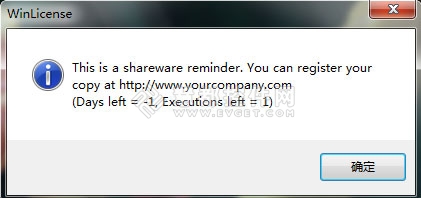
結語:
以上就是我們用WinLicense創建了一個關于飛秋的試用版,從運行結果來看,使用WinLicense保護后的應用程序,它的授權限制是非常完全的,你還可以用反射工具對生成的exe文件進行反編譯,你會看到WinLicense對代碼的替換效果更是強大。更令人稱道的是:開發人員不需要更改任何的源代碼,也不需要有程編碼經驗就可使用WinLicense。總之,對軟件產品的保護與授權來說,WinLicense是一款***的工具。